L’Appiattimento di un PDF in Adobe è una funzione di Adobe Acrobat DC e Pro DC che permette di rimuovere i diversi strati in un documento PDF e renderlo un file stampabile. La funzione è utile in particolare quando nel PDF sono presenti elementi interattivi che vanno eliminati quando distribuisci il file a un pubblico più vasto, come quello online. Per esempio, se hai un modulo interattivo con dati specifici e opzioni a discesa, liste di controllo o pulsanti radio interattivi, sicuramente vorrai condividere il file senza che il destinatario possa cambiarne i dati. È qui che torna utile la funzione per appiattire i PDF in Acrobat DC. In questo articolo vediamo come usare Adobe per appiattire i PDF e un'alternativa ad Adobe: PDFelement. Il motivo principale per cui descriviamo l'alternativa è che Adobe Acrobat DC e Pro DC sono piuttosto costosi, mentre l'alternativa sta ad una frazione del costo di questi software ma comprende tutte le funzioni di un editor PDF professionale.
Come appiattire i PDF con Adobe Acrobat DC
Esistono diversi modi per appiattire i PDF con Adobe Acrobat, anche nelle vecchie versioni. Il modo più semplice è quello di utilizzare il modulo Stampa PDF di Adobe. In breve, il file viene esportato in una stampante e salvato come un semplice PDF senza livelli. Tecnicamente, si tratta di una scorciatoia, perché per appiattire il contenuto di un PDF puoi anche usare la funzione PDF Optimizer in Acrobat. Questo metodo è un po' più complesso, quindi vediamo il modo più semplice.
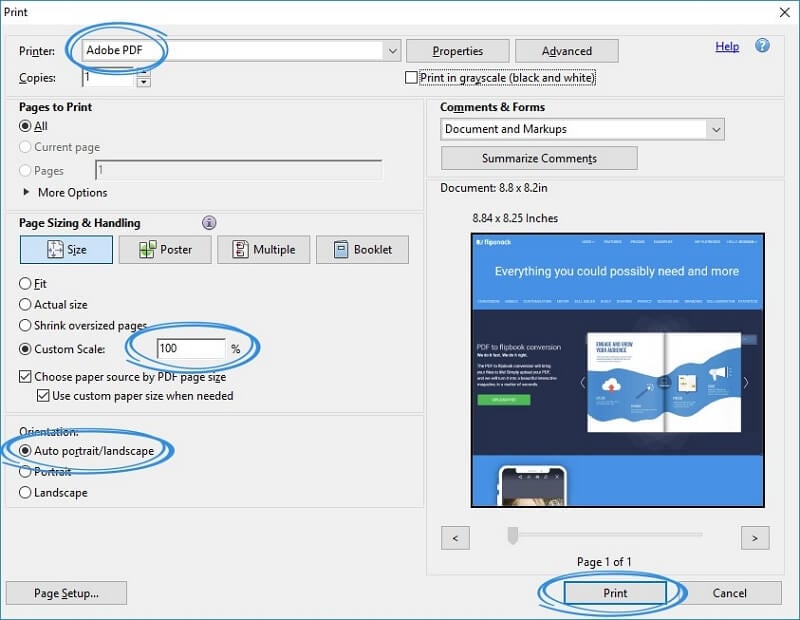
- 1. Apri il PDF da appiattire in Adobe Acrobat DC, Pro DC, o una versione precedente.
- 2. Usa il menu "File" → "Stampa" per aprire la finestra "Stampa". Assicurati di cambiare il nome della stampante in Adobe PDF.
- 3. Cambia i parametri necessari come l'orientamento, l'intervallo di pagine, le dimensioni e così via.
- 4. Quando clicchi sul pulsante "Stampa", ti verrà chiesta la cartella di destinazione in cui salvare il file. Puoi anche rinominare il file per preservare l'originale. Infine premi Salva.
Il PDF così creato è un PDF piatto senza elementi interattivi. Questo è utile in molte situazioni, come quando si vuole condividere un modulo compilato ma non si vuole che i destinatari cambino gli elementi. La funzione di Appiattimento del PDF in Adobe rimuove gli strati di elementi interattivi e li sostituisce con un equivalente grafico, per dirla in termini semplici. Se pensi che Adobe Acrobat sia troppo costoso, puoi prendere in considerazione un'alternativa economica.
Come appiattire un PDF senza Adobe Acrobat DC
PDFelement sta rapidamente diventando uno dei principali contendenti per il posto di miglior editor PDF. La funzione di appiattimento del PDF è presente nella pagina principale e il programma è facile da capire anche se non l’hai mai usato prima d’ora. Ecco cosa fare:
Passo 1. Apri il file PDF
Apri il file cliccando sul pulsante "Apri file" nella pagina di benvenuto.

Passo 2. Appiattisci il PDF
Seleziona il pulsante "Appiattisci File" nel menu "Strumenti".
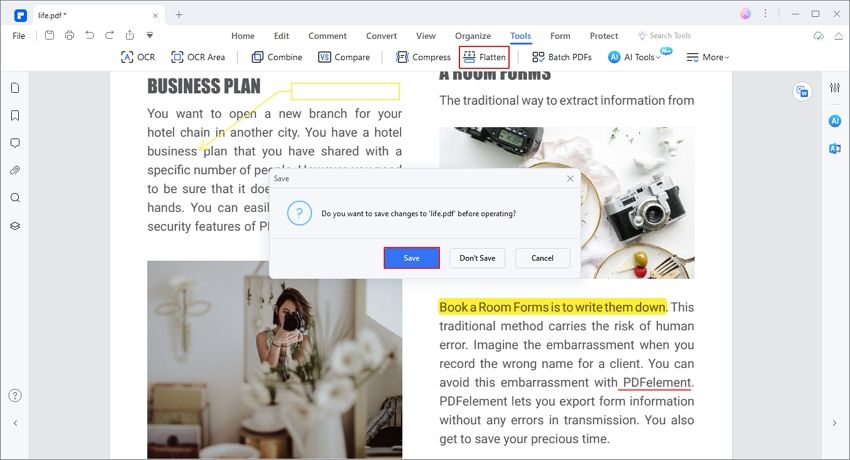
Per conservare il file originale, questo software genererà un nuovo file chiamato "XXX_Piatto", così potrai distinguere tra i due file. Non dimenticare di salvare il nuovo file PDF appiattito.
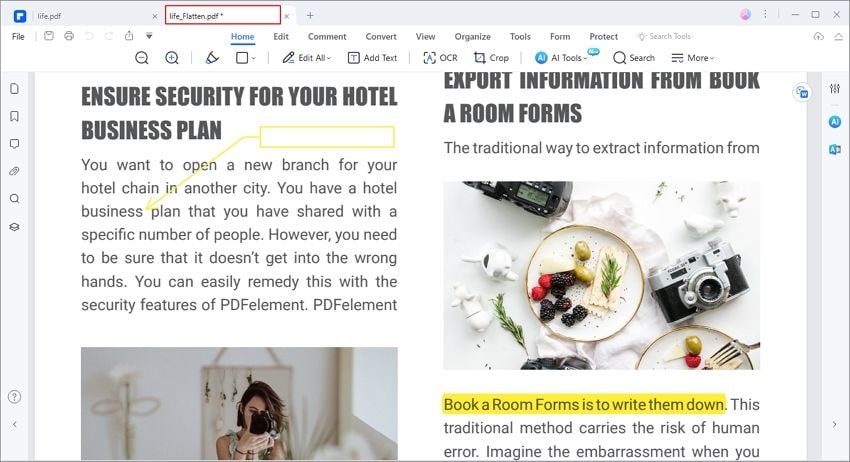
Questo è quanto. Questo software è inoltre uno strumento potente per gestire i flussi di lavoro PDF, e comprende le seguenti funzioni:
- Modifica completamente i documenti PDF, compresi testo, immagini, allegati multimediali, annotazioni e markup, piè di pagina e intestazioni, filigrane, link, tabelle, oggetti grafici, ecc. Quando il contenuto viene cambiato, il layout si conserva fedelmente, il che distingue PDFelement dagli altri editor PDF.
- Approfitta di un'intera suite di strumenti per l'annotazione, la firma e la protezione del file. Contrassegna i documenti, metti firme digitali legali, proteggili con una password e condividili senza problemi.
- Organizza e gestisci i documenti PDF, cambia l'ordine delle pagine, unisci e dividi i file, estrai le immagini, estrai i dati di testo, aggiungi o rimuovi le pagine, ecc.
- Compila e firma i moduli, converti i moduli non interattivi in contenuti modificabili, e usa il riconoscimento avanzato dei campi per creare moduli compilabili a partire da altri formati come Word o Excel.
- Esegui un OCR avanzato ed elabora file di grandi dimensioni in blocco; converti rapidamente i PDF scansionati in file PDF ricercabili o modificabili. Funzione OCR ad alta precisione in oltre 20 lingue.
- Converti un PDF in altri formati per migliorare la produttività. Inoltre puoi convertire altri formati in PDF.
Diversi utenti di PDFelement confermano che il software è altamente intuitivo. Gli sviluppatori continuano costantemente a ridefinire l'interfaccia utente per fornire la migliore esperienza possibile. Il software è facile da implementare in grandi organizzazioni con più uffici in diversi paesi e continenti, perché il tempo di formazione è minimo. Inoltre, la versione Windows del software è deliberatamente somigliante a molte app native di Microsoft come Word, e la versione per Mac alle app native di macOS. Inoltre vi sono anche versioni per iOS e Android, così potrai lavorare in giro e da qualsiasi luogo, anche da casa, senza perdere un colpo.
 100% sicuro | Senza pubblicità |
100% sicuro | Senza pubblicità |


Salvatore Marin
staff Editor